แก้ไข Google Photos ไม่สำรองรูปภาพทั้งหมดของคุณ
โดยปกติแล้ว Google Photos จะใช้สำหรับการสำรองรายการแกลเลอรีใน Android เนื่องจากใช้ Google Drive และในกรณีที่อุปกรณ์รีเซ็ต ข้อมูลนี้จะถูกบันทึกไว้ มีหลายวิธีในการแก้ไขปัญหา Google Photos ที่ไม่ได้สำรองข้อมูล เช่น:
- ล้างแคชและข้อมูลสำหรับแอป Google Photo
- บังคับหยุดแอป
- ตรวจสอบการอนุญาตของแอป
- เปิดใช้งานการ์ด SD เพื่อเข้าถึงแอปรูปภาพ
แก้ไข 1: ล้างแคชและข้อมูลสำหรับแอป Google Photo
การล้างแคชจะรีเฟรชแอปพลิเคชัน Google Photo ของคุณ หากต้องการดำเนินการตามวิธีนี้คุณต้องทำตามขั้นตอนต่อไปนี้:
ขั้นตอนที่ 1 : เปิดการตั้งค่า Android จากนั้นแตะบน แอพและการแจ้งเตือน ตอนนี้แตะที่ ข้อมูลแอป:
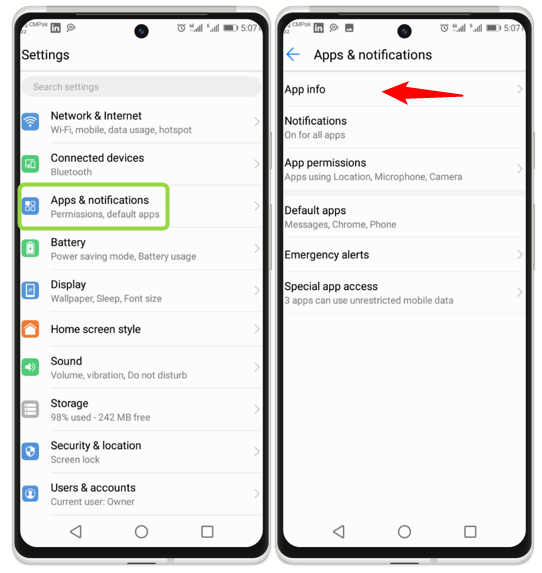
ขั้นตอนที่ 2: ตอนนี้เลื่อนไปที่ ภาพถ่าย แล้วแตะที่มัน จากนั้นค้นหาตัวเลือกของ พื้นที่จัดเก็บ และแตะที่มัน:
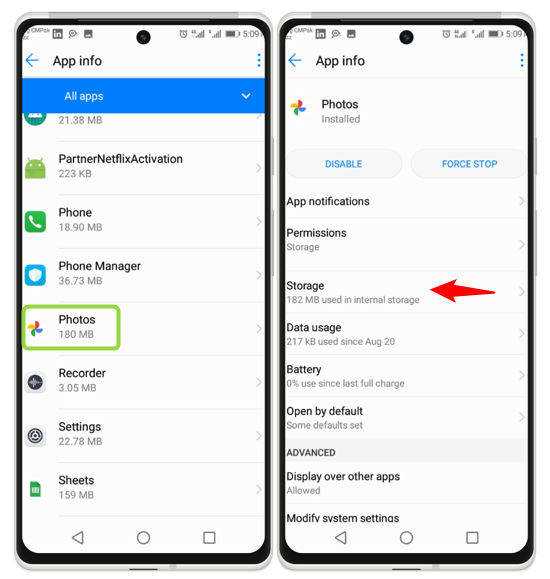
ขั้นตอนที่ 3 : ตอนนี้จากตัวเลือกการจัดเก็บข้อมูลให้แตะที่ ล้างแคช ด้วยวิธีนี้แคชจะล้างและแอปจะรีเฟรชและทำงานอย่างถูกต้อง:
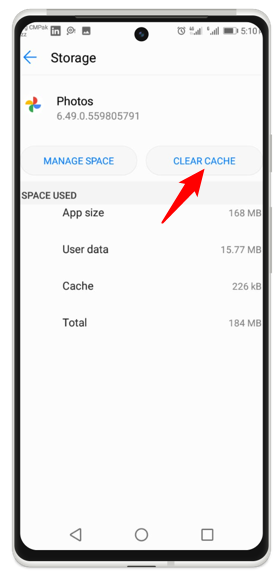
แก้ไข 2: บังคับให้หยุดแอป
อีกวิธีในการแก้ปัญหา Google Photos ไม่สำรองรูปภาพของคุณคือการหยุดแอปพลิเคชันแล้วเริ่มใหม่อีกครั้ง เพื่อดำเนินการตามวิธีนี้คุณต้องทำตามขั้นตอนต่อไปนี้:
ขั้นตอนที่ 1: ไปที่การตั้งค่า Android จากนั้นไปที่ แอพและการแจ้งเตือน จากนั้นเลือก ข้อมูลแอป:
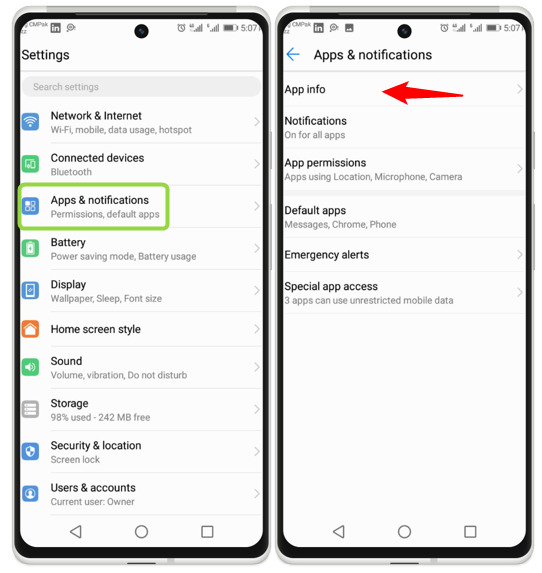
ขั้นตอนที่ 2 : ค้นหา Google รูปภาพ แอปพลิเคชันแล้วแตะ จากนั้นค้นหาตัวเลือกของ บังคับให้หยุด และแตะที่มัน:
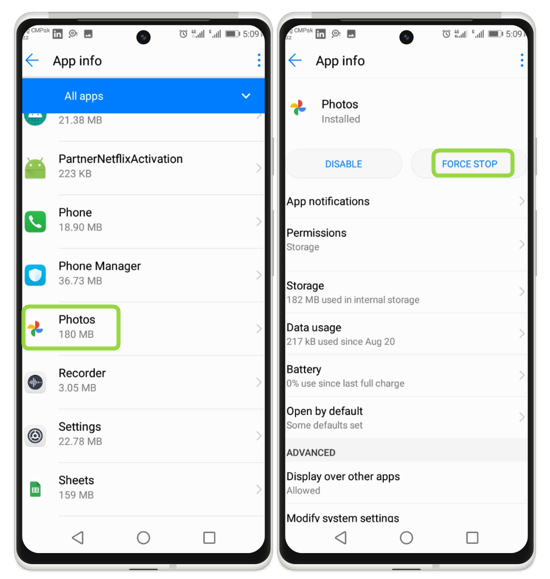
แก้ไข 3: ตรวจสอบการอนุญาตของแอป
เพื่อแก้ปัญหา Google Photos ไม่สำรองรูปภาพทั้งหมด คุณต้องตรวจสอบการอนุญาตของแอปบน Android ของคุณ ในการดำเนินการวิธีนี้ คุณต้องทำตามขั้นตอนต่อไปนี้:
ขั้นตอนที่ 1 : นำทางไปยัง แอพและการแจ้งเตือน ในการตั้งค่า Android และเลือก ข้อมูลแอพ ตัวเลือก:
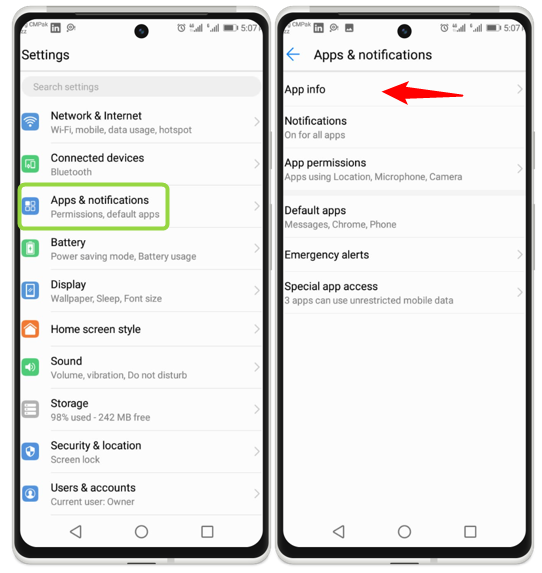
ขั้นตอนที่ 2: ตอนนี้เลื่อนไปที่ ภาพถ่าย แล้วแตะที่มัน จากนั้นค้นหาตัวเลือกของ สิทธิ์ และแตะที่มัน:
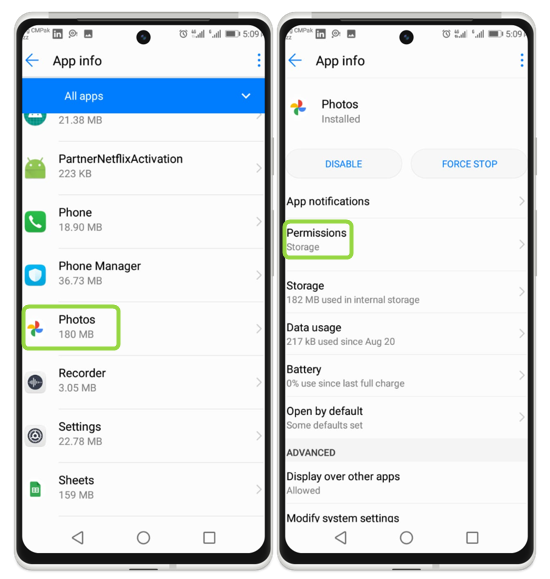
ขั้นตอนที่ 3: ตอนนี้เปิดตัวเลือกทั้งหมดเพื่ออนุญาต Google Photos หลังจากการอนุญาตนี้ Google Photo ทำงานอย่างถูกต้อง:
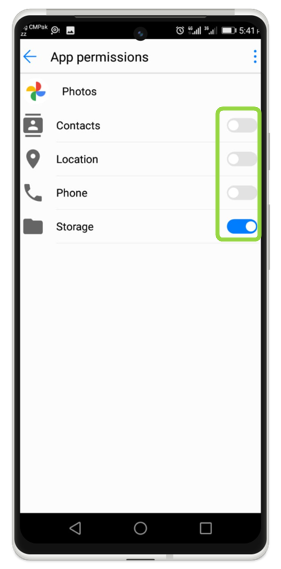
แก้ไข 4: เปิดใช้งานการ์ด SD เพื่อเข้าถึงแอพรูปภาพ
สำหรับการแก้ปัญหาการไม่สำรองข้อมูลของ Google Photos การเปิดใช้การ์ด SD เพื่อเข้าถึงรูปภาพ Android ของคุณคือตัวเลือกที่ดีที่สุด ในการดำเนินการวิธีนี้ คุณต้องทำตามขั้นตอนต่อไปนี้:
ขั้นตอนที่ 1 : เปิด Google Photo แล้วแตะที่โปรไฟล์ ตอนนี้แตะที่ การตั้งค่ารูปภาพ:

ขั้นตอนที่ 2: ตอนนี้แตะที่ แอพและอุปกรณ์ จากเมนูหน้าจอถัดไป ให้แตะบน การเข้าถึงการ์ด SD:
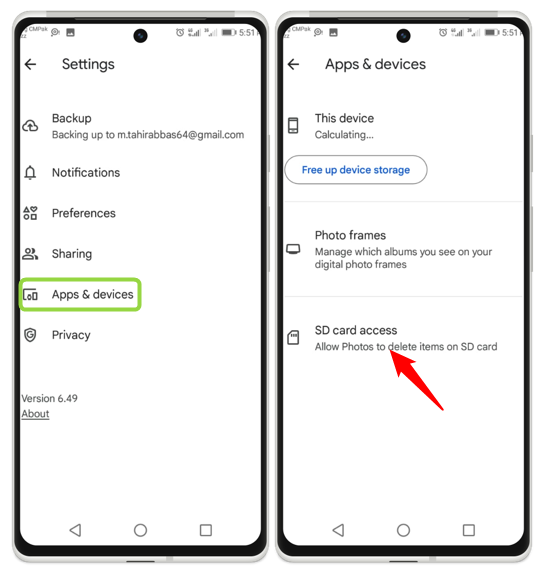
ขั้นตอนที่ 3 : ในตอนท้ายให้แตะที่ เริ่ม และด้วยวิธีนี้ Google Photos จึงเข้าถึงรูปภาพของการ์ด SD ได้:
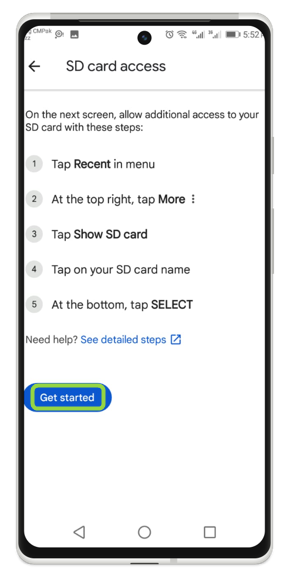
บทสรุป
Google Photos เป็นบริการจัดเก็บสื่อบนคลาวด์ของ Google รูปภาพอัตโนมัติ การซิงค์วิดีโอ การสำรองข้อมูล การจดจำรูปภาพสำหรับการติดป้ายกำกับ และการค้นหา รวมถึงความสามารถในการสร้างและแชร์อัลบั้มยังรวมอยู่ในบริการนี้ด้วย มีหลายวิธีในการแก้ไขปัญหาการไม่สำรองข้อมูลของ Google Photos เช่น บังคับหยุดแอป การตรวจสอบสิทธิ์ของแอป และการเปิดใช้งานการ์ด SD